Screencasting-apps er ikke længere sjældne, og det er detlet at finde en app, der vil optage screencasts uden tidsbegrænsninger for, hvor længe en video du kan optage. Du er praktisk talt forkælet efter valg, når det kommer til at vælge en app og VClip er bare en anden screencast-app, som du burdeoverveje. Appen skiller sig ud ved at tilbyde brugerne et rigt valg i outputformater. Det understøtter lagring i formaterne MP4, OGG, WEBM, AVI og GIF. Mens MP4- og GIF-formater begge er almindelige med screencasting-apps, er det sjældent, at de andre kommer forbi. Appen bruger FFMPEG til at kode videoer og output, uanset hvilket format du vælger, er fremragende. VClip giver dig også mulighed for at vælge billedhastighed for optagelse. Det leveres med tre indstillinger for billedhastighed at vælge imellem.
Åbn VClip, og ændre størrelsen på vinduet omkring områdetpå din skærm, som du vil optage. Før du klikker på "Optag", skal du åbne rullemenuen ved siden af knappen Optag og vælge mellem de tre billedhastigheder, 15fps, 25fps og 30fps, hvilken billedhastighed du vil optage i.

Når du er færdig med optagelsen, skal du klikke på 'Gem'-knappen for at gemme screencast i MP4-format. Hvis du gerne vil gemme det i et af de andre understøttede formater, skal du klikke på rullemenuen ud for knappen Gem og vælge det format, du vil gemme til, og klik derefter på knappen 'Gem'.
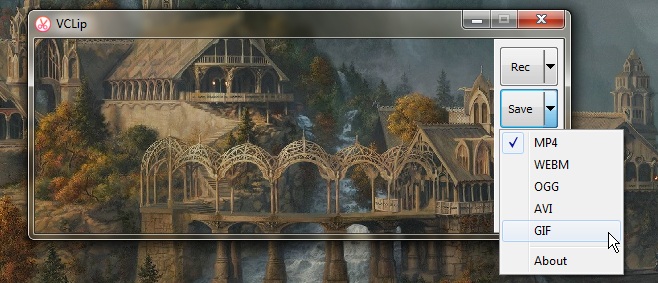
Du kan ikke indstille et andet format som standardgem format, som muligvis er den eneste mangel, VClip har. Det har ikke nogen redigeringsfunktioner. Appen gemmer individuelle rammer til en screencast og opbevarer dem, indtil du gemmer den endelige video. Du kan åbne en hvilken som helst af rammerne direkte fra mappen 'Frames' i appens eget bibliotek.
VClip fungerer på Windows 7 og nyere. Det er en bærbar app og kræver ikke installation.
Download VClip













Kommentarer